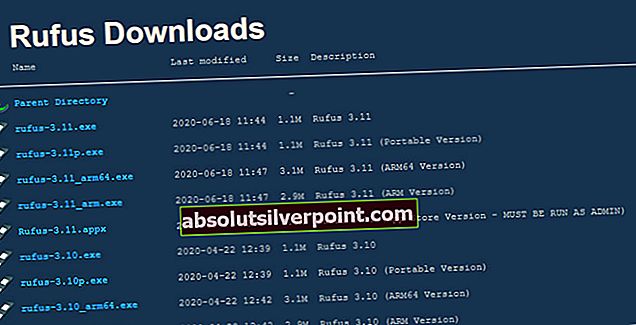BIOS reiškia „Basic Input Output System“. Tai yra teiginių kodo rinkinys, esantis lustoje jūsų sistemos pagrindinėje plokštėje. Kai kompiuteris paleidžiamas, luste ieško BIOS instrukcijų, kur rasti operacinę sistemą, be kitų dalykų, BIOS taip pat yra atsakinga už pagrindinės operacinės sistemos ir aparatinės įrangos ryšio palengvinimą.

„Gateway“ BIOS naujinimus išleidžia rečiau. Įdiegdami naują aparatinę įrangą, kurią galima išspręsti naudojant BIOS atnaujinimą, turite kokių nors problemų, pvz., Suderinamumo problemų, tik tada turėtumėte pasirinkti atnaujinti savo BIOS.
Prieš atnaujinant BIOS, labai rekomenduojama padaryti atsarginę duomenų kopiją iš savo sistemos.
1 metodas: per „Windows“ operacinę sistemą
Norėdami atnaujinti savo „Gateway“ / nešiojamojo kompiuterio BIOS, pirmiausia turėsite patikrinti, kuri jūsų sistemoje yra dabartinė BIOS versija.
- Paspauskite „Windows“ klavišas + R. Vykdymo lango dialogo lange įveskite msinfo32 ir paspauskite Įveskite. ASistemos informacija atsidarys langas.
- Tame lange įsitikinkite, kad pavadinimas „Sistemos santrauka “ yra pasirinktas kairiojoje srityje. Didesnėje dešinėje srityje raskite BIOS versija / data. Vertė pagal ją bus jūsų BIOS versija. Vertė prieš OS bus tavo Veiklossistema. Vertė prieš Sistematipo bus tai kandumas. Jei jos x64, turite 64šiek tieklangai. Jei jos x86, turite 32šiek tieklangai. Vertė prieš „Sistemos režimas“ bus tikslus jūsų sistemos modelis. Atkreipkite dėmesį į visa tai tiksliai taip, kaip galima pamatyti, jums to prireiks atliekant tolesnius veiksmus.

- Galite naudoti serijos numerį ieškodami „Gateways“ svetainėje tvarkyklių. Norėdami sužinoti savo serijos numerį, paspauskite „Windows“ klavišas + R. Parodytame dialogo lange Vykdyti įveskite cmd ir paspauskite Enter klavišas.
- Viduje konors juodas cmd langas, įveskite šią komandą:
- „wmic bios“ gauna serijos numerį
- Paspauskite Įveskite vykdyti komandą. Užrašykite visus simbolius skiltyje „Serijos numeris“, kuris yra jūsų Serijos numeris.
- Dabar, norėdami patikrinti, ar nėra BIOS atnaujinimų, eikite čia savo interneto naršyklėje.
- Įveskite savo serijos numerį žemiau „Paieška pagal serijos numerį arba SNID“ arba įveskite savo sistemos modelį (pvz., PX9480M) „Paieška pagal produkto modelį“ arba galite patys ieškoti modelio pagal „Žiūrėti mano produktą iš sąrašo“ pirmiausia pasirinkdami tipotada modelis tada serija ir galiausiai jūsų tikslus sistemos modelis.
- Dabar paieškos rezultatuose pasirinkite tikslų sistemos modelį.
- Žemiau bus atidarytas jūsų modelio palaikymo puslapis. Įsitikinkite, kadNaujausias“Yra pasirinktas kairėje.
- Pasirinkite operacinę sistemą, kurią prieš tai pažymėjote šalia „Operacinė sistema“:
- Dabar spustelėkite BIOS kategorijos eilutėje.
- Stulpelyje versija ir data patikrinkite, ar yra atnaujinta BIOS. Jei yra naujesnė versija, paspauskite „parsisiųstiDešiniajame jos kampe esantį mygtuką. Jei nėra atnaujintos versijos failo arba iš viso nėra BIOS atnaujinimo failo, jūs jau turite naujausią versiją, o jei jūsų operacinė sistema nėra sąraše, negalite įdiegti BIOS naujinimo naudodami šį metodą dabartinėje operacinėje sistemoje. Bet atsisiųstą failą galite naudoti atlikdami 2 metodą.
- Atsisiųsta programa bus programa (pvz., Q5WV1113.exe). Įsitikinkite, kad visos fone veikiančios programos yra uždarytos, o kai būsite pasirengę, paleiskite ją. Dabar vykdykite ekrane pateikiamas instrukcijas, kad atnaujintumėte savo BIOS.
- Jei atsisiųstas failas buvo ZIP formatu (pvz., BIOS_Gateway_1.13_A_A.zip), dukart spustelėkite, kad jį atidarytumėte. Atidarykite vieną aplanką, kuris yra. Aplanke bus failas pavadinimu winphlash.exe. Paleiskite jį. Apačioje spustelėkite „Flash BIOS“ mygtuką.
- Vykdykite ekrane pateikiamas instrukcijas iki paskutinio žodžio. Neišjunkite kompiuterio ar nešiojamojo kompiuterio bet kuriuo atveju, kol atnaujinimo procesas bus 100% baigtas. Nešiojamojo kompiuterio atveju įsitikinkite, kad yra baterija nešiojamame kompiuteryje ir Kintamosios srovės adapteris visą laiką yra prijungtas prie jo vyksta BISO atnaujinimas.
2 metodas: per įkeliamą „Flash“ diską
Jūsų sistemos modelis bus užrašytas ant jūsų sistemos korpuso, o serijos numeris bus išspausdintas ant lipduko nešiojamojo kompiuterio apačioje arba dešiniajame centrinio procesoriaus skydelio dešinėje.
- Norėdami sužinoti dabartinę BIOS versiją, atidarykite BIOS sąrankos mygtuką F1 pakartotinai įjungiant sistemą. Kai kuriuose senesniuose modeliuose F2. Užėjęs BIOS sąranka galite lengvai pamatyti, kuris BIOS versija tu turi.
- Dabar atsisiųskite naujausią BIOS versiją iš puslapio, parodyto 1 metodas.
- Prijunkite „Flash“ diską, kurį padarysite paleidžiamą, su savo sistema. Paspauskite „Windows“ klavišas + E atidaryti „Windows Explorer“. Atsarginė kopija duomenis, jei tokių yra iš „Flash“ disko.
- parsisiųsti Rufusas iš šios nuorodos. Mes jį naudosime, kad „Flash“ diską būtų galima įkelti. Atviras atsisiųstą failą.
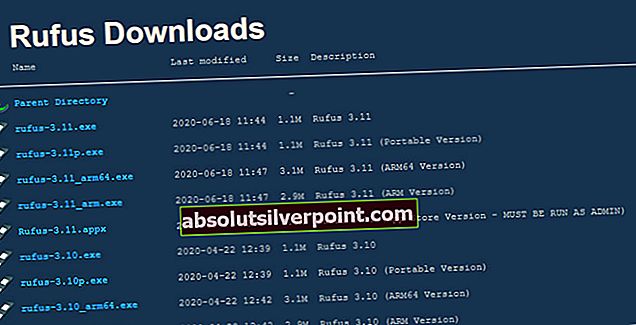
- Pasirinkite savo „Flash“ diską Įrenginys. Pasirinkite FAT32 išskleidžiamajame meniu, esančiame Failų sistema ir pasirinkite „FreeDOS“ šalia „Sukurkite įkrovos diską naudodami“. Spustelėkite Pradėti.
- Spustelėkite Uždaryti kai procesas bus baigtas.
- Jei atsisiųstas BIOS naujinimo failas yra programa (pvz. Q5WV1113.exe), tada paprasčiausiai kopija į „Flash“ diską. Užrašykite tikslų failo pavadinimą.
- Jei tai yra užtrauktukasaplanką, (pvz., BIOS_Gateway_1.13_A_A.zip), dukart spustelėkite, kad jį atidarytumėte. Atidarykite vieną aplanką, kuris yra. Atidarykite aplanką pavadinimu DOS. Kopijuoti visi jos turinys į blykstėvairuoti ką tik padarėte įkrovą.
- Dabar prisijunkite „Flash“ diską į tikslinę sistemą, kurios BIOS norite mirksėti / atnaujinti. Įjunkite jį. Paspauskite ESC arba F10 raktas (arba F12 kai kuriuose modeliuose), o paleidimo proceso metu mirksi „Vartų“ ekranas įkrovos meniu.
- Kai kuriuose modeliuose gali tekti įjungti įkrovos parinktis BIOSsąranka per F2 arba F1, tada einu į Pagrindinis skirtuką, eikite į F12 įkrovos meniu, įsitikinkite, kad jis įjungtas. Išsaugoti pakeitimus ir perkrauti jūsų sistema.
- Dabar įkrovos meniu, paryškinti jūsų „Flash“ įrenginį / USB iš įkrovos meniu. Paspauskite Įveskite paleisti iš jo.
- Bus parodytas komandų eilutės langas. Tipas C: ir paspauskite Įveskite.
- Tipas rež norėdami išvardyti failus „flash drive“.
- Dabar tipo tikslus failo vardas Nukopijuotą BIOS atnaujinimo vykdomąjį failą pvz. Q5WV1113.exe ir paspauskite Įveskite. Jei nukopijavote zip aplankas, tada įveskite autoexec.bat ir paspauskite Įveskite.
- Vykdykite ekrane pateikiamas instrukcijas. Neišjunkite kompiuterio ar nešiojamojo kompiuterio bet kuriuo atveju atnaujinimo proceso metu. Nešiojamojo kompiuterio atveju įsitikinkite, kad yra baterija nešiojamame kompiuteryje ir Kintamosios srovės adapteris visą laiką yra prijungtas prie jo.
Šis vadovas apima BIOS mirksėjimą dažniausiai naudojamuose modeliuose. Jei metodai čia jums netiko, tada pasakykite mums savo tikslų modelį, o kitame vadove gausime mirksintį jo specifinį metodą BIOS.